Tổng hợp 7 thói quen hủy hoại máy tính mà bạn nên tránh
Dưới đây sẽ là 7 thói quen hủy hoại máy tính và sẽ ảnh hưởng đến tuổi thọ đến máy tính của bạn
Không có gì tồn tại mãi mãi—đặc biệt là công nghệ—nhưng máy tính của bạn có thể tồn tại được vài năm nếu bạn đối xử tốt với nó. Tuy nhiên, nếu máy tính xách tay của bạn có xu hướng hỏng sớm hơn bạn nghĩ, rất có thể bạn chính là người khiến nó sớm hỏng hóc do một số thói quen đặc biệt xấu.
không phải ai cũng biết cách tốt nhất để chăm sóc công nghệ của mình. Dưới đây là một số điều tồi tệ nhất bạn có thể làm với máy tính mà không hề nhận ra mình đang làm gì sai.
Có thể bạn cần tới: Dịch vụ sửa máy tính tại nhà
Tìm hiểu 7 thói quen hủy hoại máy tính của bạn mà bạn chưa biết
1. Không quan tâm đến vấn đề nhiệt độ máy tính.
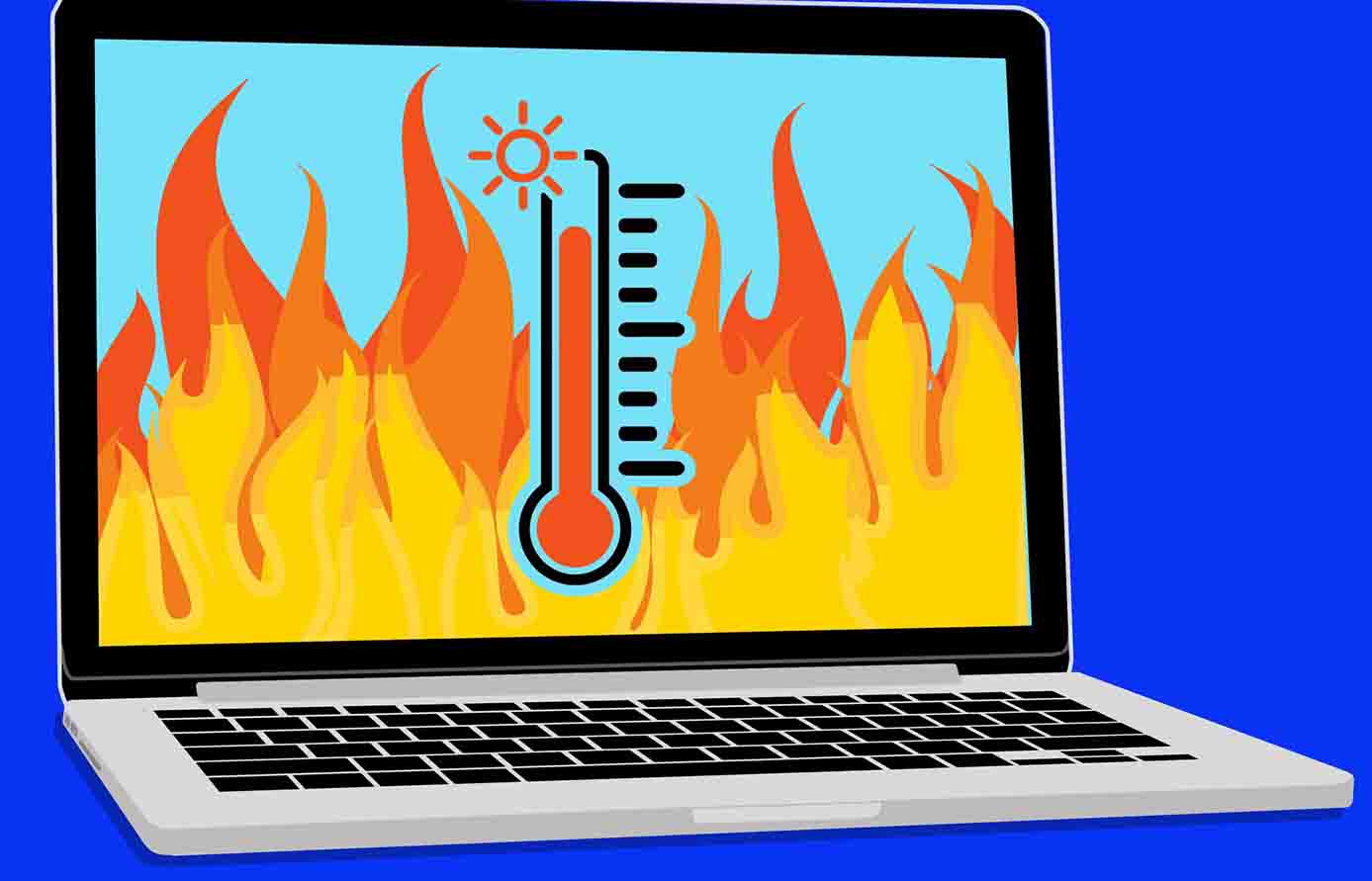
Nhiệt độ là kẻ thù truyền kiếp của máy tính của bạn. Nếu máy tính của bạn quá nóng, bộ xử lý có thể chạy chậm lại, tự điều chỉnh để giữ nhiệt độ ở mức hợp lý hoặc thậm chí tắt hoàn toàn. Chạy ở nhiệt độ cao trong thời gian dài cũng có thể làm giảm tuổi thọ của bộ xử lý, quạt và pin, chưa kể đến việc khiến máy tính của bạn kêu to và nóng khi chạm vào.
Đối với máy tính để bàn , giải pháp khá đơn giản: Đảm bảo thùng máy của bạn có đủ luồng không khí, có đủ lỗ thông hơi và quạt để giữ không khí mát di chuyển qua các bộ phận. Giữ nó tránh xa tủ kín và những không gian khác có thể giữ nhiệt. Nếu bạn đang ép xung, hãy cẩn thận hơn để theo dõi các điện áp và nhiệt độ đó. Bạn cũng nên theo dõi nhiệt độ CPU để đề phòng.
Mặt khác, máy tính xách tay cần được chăm sóc nhiều hơn một chút. Tính di động của chúng dẫn đến nhiều thói quen xấu, chẳng hạn như để nó ở nơi nóng (như ô tô) hoặc đặt nó trên chăn hoặc bề mặt làn bịt kín khe tải nhiệt khác. Điều này chặn luồng không khí bên dưới máy tính xách tay và có khả năng xuyên qua các bộ phận bên trong (nếu chăn che các lỗ thông hơi của quạt).
Khi có thể, hãy sử dụng máy tính xách tay của bạn trên một bề mặt phẳng (nơi các chân cao su thường nâng nó lên khỏi bàn) hoặc ít nhất đảm bảo rằng đùi của bạn không có chăn và những thứ khác có thể chặn luồng không khí. Bàn làm việc có ngăn xếp là một cách tốt để đảm bảo mọi thứ luôn mát mẻ.
2. Để bụi bẩn và chất lỏng bám vào máy tính

Tất cả các máy tính đều tích tụ bụi theo thời gian, làm nóng các bộ phận và khiến những chiếc quạt đó hoạt động mạnh hơn. Mặc dù việc vệ sinh máy tính thường xuyên có thể hữu ích nhưng bạn cũng muốn ngăn chặn nội dung xâm nhập vào máy tính của mình ngay từ đầu.
Ví dụ, khói thuốc lá và lông thú cưng sẽ làm trầm trọng thêm những vấn đề đó và việc đặt máy tính để bàn của bạn xuống sàn sẽ đảm bảo nhiều bụi, tóc và mảnh vụn sẽ bị hút vào cửa hút hơn. Và nếu bạn trải thảm trên sàn, bạn có thể chặn quạt hút của bộ nguồn. Nếu có thể, hãy đặt máy tính của bạn trên bàn hoặc trên bệ đỡ khác và đảm bảo có bộ lọc trên quạt hút của bạn.
Bạn cũng nên tránh ăn uống gần PC của mình hoặc ít nhất hãy cẩn thận khi làm như vậy. Việc để các mảnh vụn trên bàn phím không chỉ gây khó chịu mà còn có thể làm hỏng công tắc hoặc khiến một số phím khó bấm hơn. Và tôi chắc rằng bạn đã nghe đủ những câu chuyện kinh dị về việc mọi người làm đổ cà phê vào máy tính xách tay của họ và có thể làm hỏng nó ngay lập tức.
Ngay cả những động thái có chủ ý tốt, chẳng hạn như làm sạch màn hình của bạn bằng nước vệ sinh màn hình chuyên dụng, cũng có thể đưa chất lỏng vào những nơi không nên có (đồng thời, nước tẩy rửa quá khắc nghiệt đối với màn hình của bạn). Đây là cách thích hợp để làm sạch máy tính xách tay của bạn ; xịt chất tẩy rửa màn hình dịu nhẹ lên một miếng vải sợi nhỏ chứ không phải lên màn hình và đừng quá lo lắng một ít sẽ có tác dụng lâu dài.
3. Xửa lý sự cố máy tính của bạn một các bất cẩn.
Trong khi máy tính để bàn có thể ngồi thoải mái trong văn phòng của bạn thì máy tính xách tay lại có thể bị lạm dụng. Và bạn càng lạm dụng nó, bạn càng có nhiều khả năng làm hỏng thứ gì đó. Máy tính xách tay của bạn là một tài sản đắt tiền, vì vậy điều quan trọng là bạn phải đối xử với nó như vậy.
Tôi đã thấy mọi người nhấc máy tính xách tay lên cạnh màn hình, mở bản lề từ một bên với lực quá mạnh và ném PC của họ lên ghế dài từ phía bên kia của căn phòng! Tôi thậm chí còn thấy mọi người sử dụng máy tính xách tay đóng kín làm tấm lót ly cho đồ uống của họ! Cách xử lý này có thể khiến bản lề máy tính xách tay của bạn bị mòn hoặc bị nứt trên vỏ.
Nhưng nếu máy tính xách tay của bạn có ổ cứng quay truyền thống thay vì SSD, việc lật hoặc lắc máy tính đặc biệt nếu ổ đĩa đang hoạt động vào thời điểm đó có thể khiến đầu máy bị trật khớp hoặc chạm vào bề mặt đĩa. Điều này không phổ biến nhưng nếu điều đó xảy ra thì bạn sẽ có một ngày tồi tệ, đặc biệt nếu bạn chưa sao lưu dữ liệu của mình.
4. Quản lý pin của bạn không đúng cách.
Máy tính xách tay của bạn bắt đầu với thời lượng pin là 8 giờ sử dụng không có nghĩa là nó sẽ duy trì như vậy mãi mãi. Pin xuống cấp theo thời gian; bạn có thể nhận được tám giờ cho một lần sạc đầy khi mua lần đầu, nhưng sau một vài tháng, con số đó có thể giảm xuống còn sáu hoặc bảy giờ.
Không thể thoát khỏi sự suy giảm này, nhưng bạn có thể đang làm nó xuống cấp nó nhanh hơn mức cần thiết nếu bạn luôn để máy tính xách tay của mình ở mức 0%. Hãy làm theo các mẹo của chúng tôi để quản lý pin tốt hơn và xem báo cáo tình trạng pin trong Windows để theo dõi lịch sử sạc pin của bạn.
Để kéo dài tuổi thọ pin lâu dài, tốt nhất bạn nên xả cạn và sạc lại pin thường xuyên. Đừng quá căng thẳng về vấn đề này, nếu bạn tình cờ đang ở trên máy bay và cần phải làm việc, thỉnh thoảng xả pin sẽ không làm chết pin của bạn nhưng theo thời gian, tốt nhất bạn nên sạc thường xuyên hơn là để pin cạn kiệt để trống.
Tuy nhiên, bạn nên cẩn thận nếu pin của bạn bị sưng. Nếu nó phồng lên đến mức pin ép vào vỏ máy tính xách tay của bạn và tạo ra khe hở giữa các tấm vỏ, bạn cần ngừng sử dụng máy tính ngay lập tức và thay pin (một cách an toàn, kẻo gặp phải sự cố cháy nổ).
Khi thay pin, đừng mua hàng nhái giá rẻ từ shopee; mua nó từ nhà sản xuất hoặc cửa hàng bên thứ ba có uy tín. Pin chất lượng thấp tốt nhất sẽ không giữ được điện tích tốt và tệ nhất là có thể gây nguy hiểm. Điều tương tự cũng xảy ra với bộ sạc của bên thứ ba—chỉ cần tuân theo sản phẩm chính thức của nhà sản xuất hoặc, trong trường hợp máy tính xách tay sạc qua USB-C , bộ sạc USB-PD được chứng nhận.
5. Coi thường an toàn điện.
PC của bạn tiêu thụ một lượng điện năng lớn và dễ bị hư hỏng do tăng điện sự gia tăng nhỏ, tạm thời về điện áp đi qua đường dây điện. Những điều này có thể xảy ra sau khi mất điện, do bật một thiết bị có công suất lớn khác trong nhà hoặc do lưới điện không đáng tin cậy trong thành phố của bạn.
Bộ nguồn bên trong PC của bạn bao gồm một số tính năng chống đột biến cơ bản nhưng bạn sẽ nhận được sự bảo vệ lâu dài hơn từ bộ bảo vệ đột biến chuyên dụng. Lưu ý rằng điều này khác với ổ cắm điện , loại ổ cắm cung cấp nhiều ổ cắm mà không có biện pháp bảo vệ chống đột biến điện.
Hãy nhớ thay thế nó từ ba đến năm năm một lần, vì lớp bảo vệ đó sẽ hao mòn theo thời gian—nếu lớp bảo vệ của bạn đã cũ thì rất có thể nó không mang lại khả năng bảo vệ nào. Hãy nhớ rằng thiết bị chống sốc điện sẽ không bảo vệ khỏi các xung điện áp cao (như sét), nhưng nó có thể bảo vệ bạn khỏi các xung điện nhỏ hơn và kéo dài tuổi thọ cho PC của bạn.
Nếu bạn có thêm một vài đô la để chi tiêu, bạn thậm chí có thể muốn mua một bộ nguồn điện liên tục (UPS). Thiết bị này có chứa pin dự phòng giúp PC của bạn không bị mất điện khi mất điện đột ngột.
Máy tính xách tay cần được chăm sóc nhiều hơn một chút do tính di động của chúng. Trong khi cáp nguồn của máy tính để bàn có thể đứng yên trong nhiều năm thì cáp máy tính xách tay sẽ theo bạn đi khắp mọi nơi, có thể bị xoắn, giật mạnh ra khỏi tường và các trường hợp xử lý sai khác. Điều này không chỉ làm cho cáp không đáng tin cậy mà còn có thể gây nguy cơ hỏa hoạn, vì vậy, hãy luôn kéo bộ sạc ra khỏi tường khỏi phích cắm chứ không phải cáp.
6, Căng dây cáp và cổng.
Mặc dù việc làm hỏng cổng hoặc cáp USB không nguy hiểm bằng việc xử lý sai bộ đổi nguồn nhưng nó vẫn có thể gây ra những hư hỏng có thể tránh được cho máy tính của bạn. Điều này có vẻ hiển nhiên, nhưng đừng ép cáp vào cổng nếu chúng không trượt vào đúng cách (tôi từng biết ai đó đã buộc cáp USB vào cổng FireWire và làm gãy cả hai).
Tương tự, nếu bạn cắm vật gì đó vào ổ điện, hãy cẩn thận đừng làm cong nó. Nếu bạn có ổ đĩa flash trong cổng USB của máy tính xách tay, việc đặt chéo chân máy tính xách tay có thể làm cong ổ đĩa flash, làm hỏng ổ đĩa, cổng hoặc cả hai. Và với cổng USB có giá cao như vậy trên các máy tính xách tay ngày nay, bạn chắc chắn không muốn làm hỏng một trong số chúng.
Điều tương tự cũng xảy ra với cáp của bạn. Nếu bạn liên tục uốn cong qua lại đột ngột, bạn có nhiều khả năng làm đứt kết nối bên trong, điều này có thể khiến cáp trở nên yếu kém hoặc vô dụng. Giữ chúng tránh xa trẻ em và thú cưng đang đói có thể nhai nhựa và khi bạn cuộn chúng lại, hãy tránh quấn chúng quá chặt. Rất may, cáp bị hỏng có chi phí thay thế rẻ hơn so với PC của bạn, nhưng tại sao lại lãng phí tiền khi bạn không cần phải làm vậy?
7. Duyệt web không được bảo vệ.
Ngược lại với suy nghĩ thông thường, “lẽ thường tình” tuy rất có giá trị nhưng không phải là biện pháp bảo vệ khỏi phần mềm độc hại duy nhất của bạn . Ngay cả các trang web hợp pháp cũng có thể bị nhiễm phần mềm độc hại, truyền những vấn đề đó sang bạn, vì vậy việc duyệt cẩn thận không phải lúc nào cũng giúp bạn cứu được. Thay vào đó, bạn cần sử dụng phần mềm diệt virus trên máy tính của mình. Rất may, tính năng Windows Defender tích hợp sẵn của Microsoft đã trở nên khá tốt sau nhiều năm bị xếp hạng dưới mức trung bình. Chỉ cần để nó trên và để nó làm công việc của nó.
Nếu bạn muốn được bảo vệ thêm, thứ gì đó như Malwarebytes sẽ mạnh mẽ hơn một chút với khả năng bảo vệ của nó và tôi nhận thấy rằng nó nắm bắt được rất nhiều thứ mà Chrome và Windows Defender bỏ lỡ. Phiên bản miễn phí phù hợp nếu bạn chỉ muốn thỉnh thoảng quét, nhưng phiên bản trả phí bao gồm các tính năng chống khai thác luôn chạy để chặn các trang web có khả năng gây hại trước khi chúng xuất hiện trên màn hình của bạn. Khi được sử dụng kết hợp với phần mềm chống vi-rút truyền thống , bạn sẽ được bảo vệ khá tốt.
Ngoài ra, các biện pháp bảo mật cơ bản khác vẫn được áp dụng: Luôn cập nhật hệ điều hành và ứng dụng của bạn, sử dụng trình quản lý mật khẩu tốt (và không sử dụng cùng một mật khẩu trên mọi trang web) cũng như tìm hiểu cách phát hiện các trò lừa đảo trực tuyến . Không vi phạm bản quyền phần mềm (thường chứa phần mềm độc hại) và giữ an toàn cho Wi-Fi tại nhà của bạn bằng mật khẩu WPA2 (hoặc WPA3 ). Hãy xem hướng dẫn của chúng tôi để giữ an toàn trực tuyến để biết thêm mẹo.



